Cum să remediați „Aw, Snap!” Eroare în Chrome (Metode rapide)
Publicat: 2023-10-06- Ce este „Aw Snap!” Eroare?
- Care este cauza „Aw, Snap!” Eroare?
- Cum să remediați „Aw, Snap!” Eroare
- Erori similare
- Întrebări frecvente
Ați văzut „Aw, Snap!” eroare pe browserul dvs. Chrome? Frustrant, nu-i așa? Dar hei, nu lăsa asta să te doboare! Suntem aici pentru a naviga împreună prin acest sughiț digital, asigurându-ne că reveniți la navigarea fără probleme în cel mai scurt timp.
În acest ghid prietenos, vom dezvălui misterul din spatele „Aw, Snap!” eroare, explorați cauzele sale comune și, cel mai important, vă ghidați prin soluții ușoare pentru a vă readuce pe drumul cel bun.
Indiferent dacă ești un vrăjitor de tehnologie sau cineva căruia îi place să exploreze pe îndelete internetul, noi te sprijinim! Să ne scufundăm într-o lume în care browserele cooperează, paginile web se încarcă fără efort, iar călătoria ta digitală navighează fără probleme.
Sunteți gata să vă luați rămas bun de la acele erori neplăcute din Chrome?
Să începem!
Ce este „Aw Snap!” Eroare?
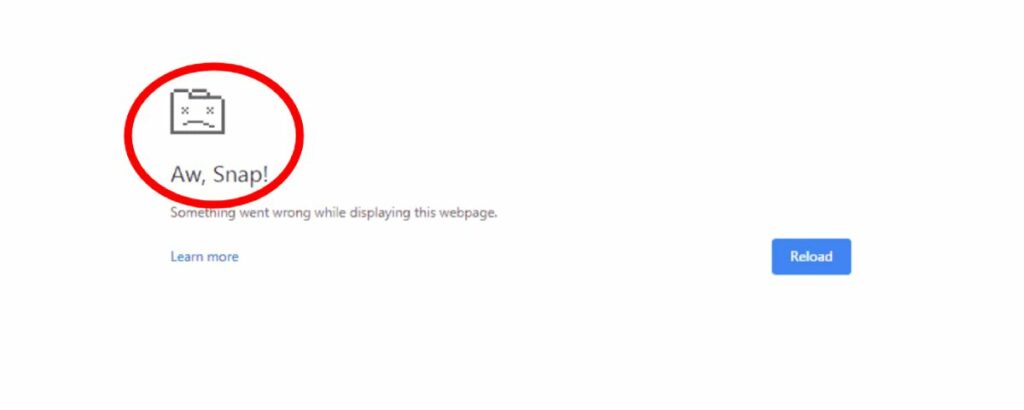
Ah, notoriul „Aw, Snap!” eroare! Este ca un mic gremlin digital care apare chiar atunci când încerci să faci ceva pe internet.
Imaginați-vă că încercați să accesați o pagină web și, în loc să vedeți conținutul pe care ați fost dornic să-l explorați, sunteți întâmpinat cu un mesaj care spune pur și simplu „Aw, Snap!” cu o pictogramă tristă de folder. Puțin enervant, nu ești de acord?
Dar ce se întâmplă mai exact aici? În cei mai simpli termeni, „Aw, Snap!” eroarea este modul Chrome de a ne spune: „Hopa! Ceva a mers prost la încercarea de a încărca această pagină web.”
Este un mesaj generic, ceea ce înseamnă că nu ne spune exact care este sughițul, dar indică faptul că Chrome nu a reușit să afișeze pagina la care încercai să ajungi.
Care este cauza „Aw, Snap!” Eroare?
Începând mai departe în călătoria noastră digitală, haideți să ne aprofundăm în diferitele motive care ar putea convinge „Aw, Snap!” eroare în aventurile noastre de navigare. Este ca și cum ai pleca într-o călătorie și ai întâlni un ocol neașteptat – o surpriză puțin, dar cu cunoștințele potrivite, putem naviga prin ea fără probleme!
A. O conexiune la internet neregulată
La fel cum un drum neted asigură o călătorie plăcută, o conexiune la internet stabilă este crucială pentru o navigare fără întreruperi. Uneori, dacă internetul nostru pâlpâie sau nu este la fel de robust pe cât ar trebui să fie, Chrome s-ar putea să se străduiască să încarce paginile, prezentându-ne micul nostru „Aw, Snap!” ocol.
B. Browser supraaglomerat
Imaginați-vă o mașină plină cu prea multe valize – este obligat să se lupte, nu? În mod similar, atunci când Chrome jonglează cu prea multe sarcini, cum ar fi numeroase file deschise sau extensii grele, s-ar putea să-și ridice mâinile și să spună: „Oh, snap!”
C. Extensii răutăcioase
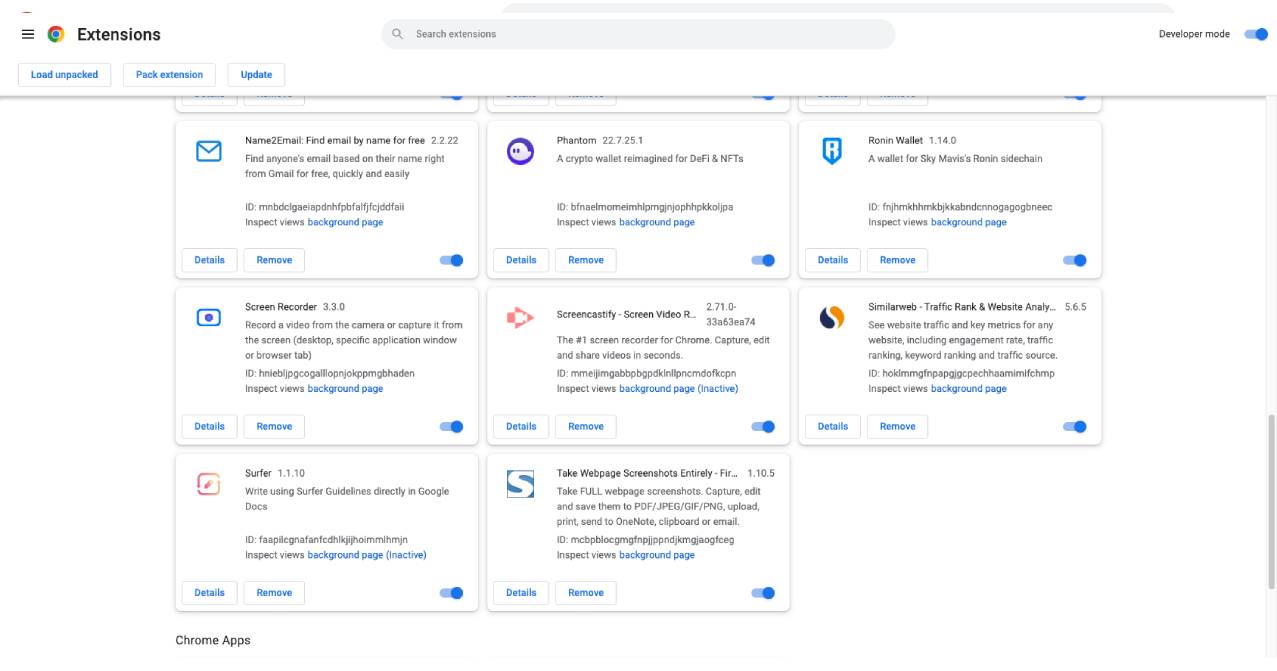
Uneori, anumite extensii de browser, deși sunt utile, s-ar putea să nu se joace bine cu paginile web. Acestea pot interfera cu modul în care se încarcă paginile, determinând ca Chrome să se împiedice și să afișeze eroarea.
D. Date corupte
Pe măsură ce navigăm, Chrome colectează și stochează fragmente de date pentru a face vizitele noastre viitoare pe site-uri web mai rapide și mai fluide. Dar dacă aceste date stocate sunt încurcate sau corupte, ar putea crea un blocaj, împiedicând încărcarea corectă a paginilor.
E. Nenorociri malware
Software-ul sau programele malware nedorite pot fi, de asemenea, vinovați ascunși din spatele „Aw, Snap!” eroare. S-ar putea amesteca în funcționarea Chrome, perturbând călătoria noastră de navigare fără probleme.
F. Ciocniri de software
Uneori, alte programe software de pe dispozitivul dvs. pot intra în conflict cu Chrome, creând un tiff digital care duce la apariția unui mesaj de eroare.
Nu este intrigant modul în care diverse elemente se împletesc în călătoria noastră de navigare digitală, fiecare jucând un rol crucial în asigurarea unei călătorii lin sau, uneori, accidentată?
Înțelegerea acestor cauze potențiale este primul nostru pas în depanarea și rezolvarea problemei „Aw, Snap!” eroare, asigurându-ne că suntem bine echipați pentru a naviga prin orice ocol digital pe care le-am putea întâlni.
Pe măsură ce continuăm, vom explora cum să depanăm și să rezolvăm aceste probleme, asigurându-ne că călătoria dvs. digitală continuă fără probleme, fără să apară „Oh, snap!” neașteptat! întreruperi. Ești gata să mergi mai adânc și să devii un expert de depanare Chrome? Să mergem!
Cum să remediați „Aw, Snap!” Eroare
Bine, exploratori digitali, acum că am descoperit cauzele potențiale din spatele nostru neașteptat „Aw, Snap!” întâlniri, să ne suflecăm mânecile și să ne scufundăm în soluții practice, pas cu pas, pentru a naviga prin ele!
A. Reîncărcarea paginii
- Reîncărcare simplă : faceți clic pe pictograma săgeată circulară din apropierea barei de adrese sau apăsați
Ctrl + R(Windows/Linux) sauCmd + R(Mac) pentru a reîmprospăta pagina. - Reîncărcare tare : țineți apăsat
Ctrl + Shift + RsauCmd + Shift + Rpentru a șterge memoria cache pentru pagina respectivă și a o reîncărca.
B. Verificarea conexiunii la Internet
- Verificați dacă alte site-uri web se încarcă corect.
- Verificați dacă alte dispozitive conectate la aceeași rețea pot accesa internetul.
- Luați în considerare repornirea routerului sau conectarea la o altă rețea.
C. Gestionarea filelor și a extensiilor
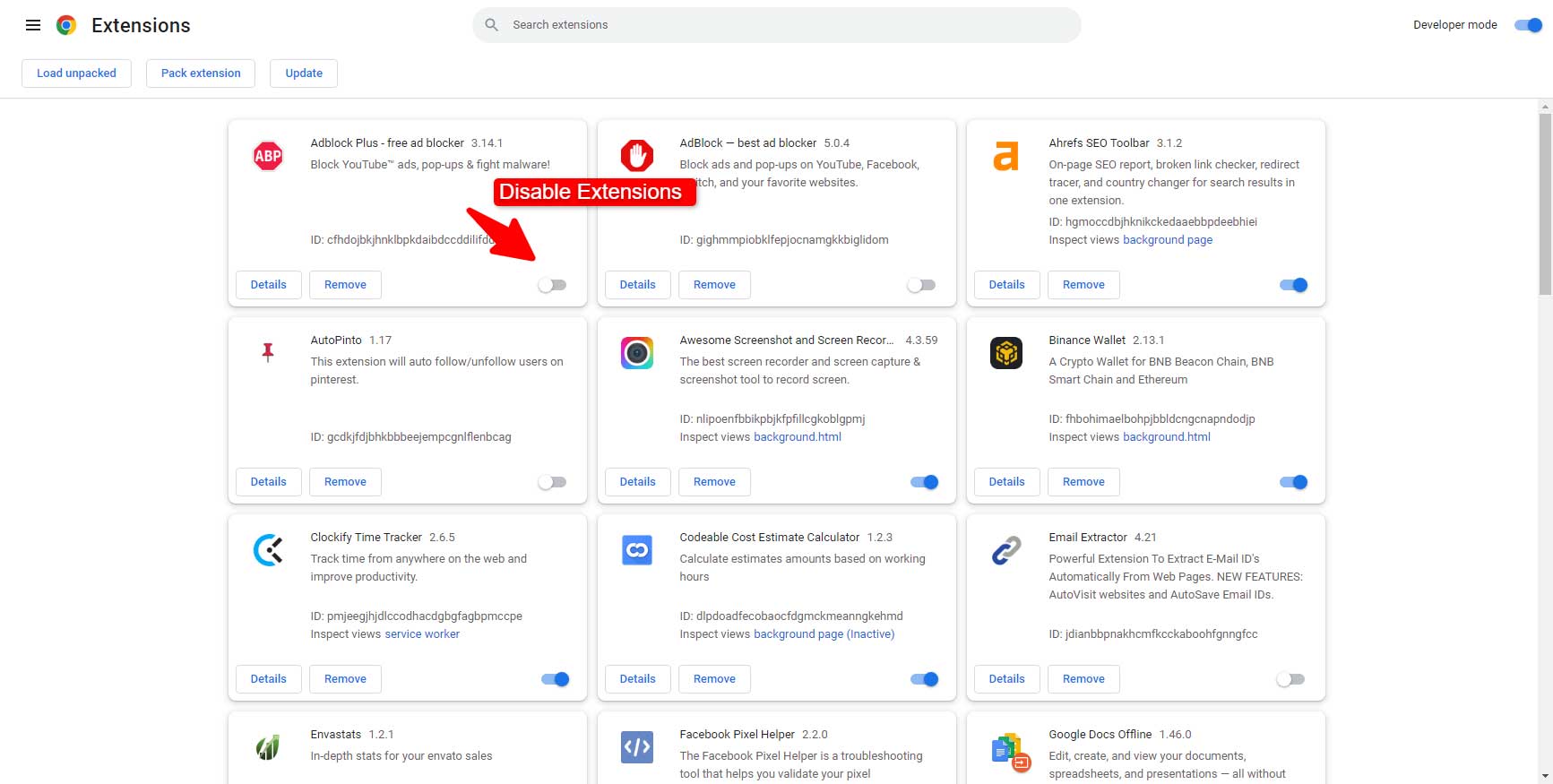
- Închideți filele inutile : asigurați-vă că Chrome nu este copleșit de închiderea filelor de care nu aveți nevoie.
- Investigați extensiile : dezactivați extensiile (Meniu > Mai multe instrumente > Extensii) una câte una și reîncărcați pagina de fiecare dată pentru a identifica dacă o extensie este vinovată.
D. Ștergerea memoriei cache și a cookie-urilor
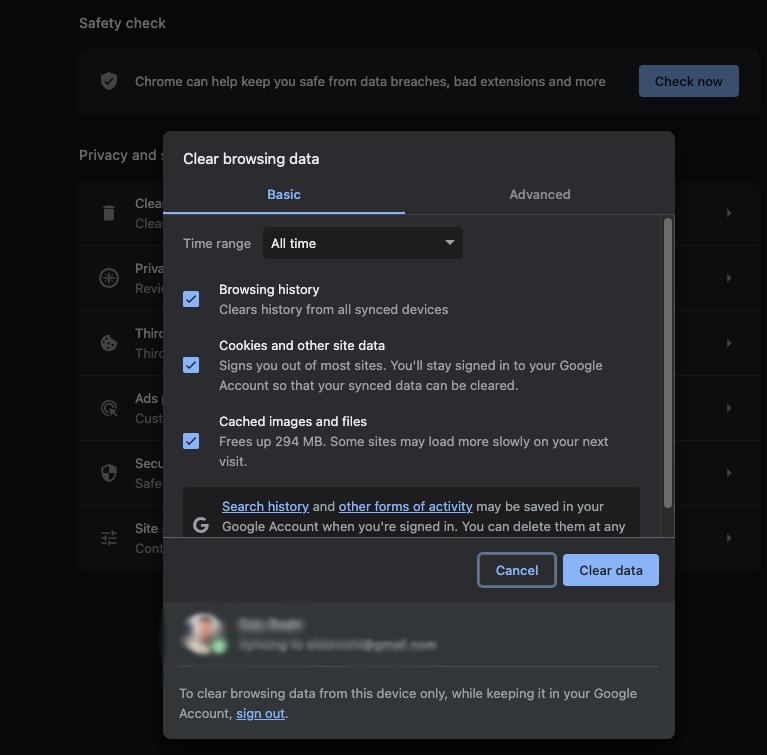
- Navigați la Setări Chrome > Confidențialitate și securitate > Ștergeți datele de navigare.
- Alegeți „Cookie-uri și alte date de site” și „Imagini și fișiere stocate în cache”.
- Faceți clic pe „Ștergeți datele” și apoi încercați să reîncărcați pagina.
E. Scanarea pentru programe malware
- Utilizați Instrumentul de curățare al Chrome (Setări > Avansat > Resetare și curățare > Curățare computer).
- Luați în considerare efectuarea unei scanări complete cu software-ul antivirus.
F. Rezolvarea conflictelor software
- Actualizați Chrome la cea mai recentă versiune (Meniu > Ajutor > Despre Google Chrome).
- Asigurați-vă că alt software, în special software-ul de securitate, este actualizat și nu intră în conflict cu Chrome.
G. Încercarea unui profil nou
- Accesați Setări Chrome > Tu și Google > Adăugați.
- Creați un profil nou și verificați dacă eroarea persistă acolo.
H. Actualizarea sau reinstalarea Chrome
- Dezinstalați Chrome prin funcția de dezinstalare a dispozitivului dvs.
- Descărcați cea mai recentă versiune de pe site-ul oficial Chrome și instalați-o.
I. Explorarea forumurilor și a centrelor de ajutor
- Vizitați Centrul de ajutor și forumuri Google Chrome pentru soluții și sfaturi suplimentare.
- Împărtășește-ți experiențele și soluțiile pentru a-i ajuta pe alții din comunitate.
Această călătorie de depanare poate părea descurajantă, dar cu acești pași practici, nu rezolvăm doar problemele; De asemenea, devenim din ce în ce mai abili în navigarea prin lumea digitală!

Amintiți-vă, fiecare provocare este o oportunitate de a învăța și de a crește, transformându-ne în navigatori digitali pricepuți.
Erori similare
Cum se remediază ERR_BLOCKED_BY_CLIENT
Remedierea „ERR_CONNECTION_REFUSED”
Cum se remediază ERR_SSL_PROTOCOL_ERROR
Întrebări frecvente
Începând mai departe, să abordăm câteva întrebări frecvente (Întrebări frecvente) care apar adesea atunci când avem de-a face cu „Aw, Snap!” eroare. Aceste pepite de înțelepciune nu numai că ne vor îmbunătăți înțelegerea, ci și ne vor face adepți în a naviga prin probleme similare în călătoria noastră digitală.
Î1. De ce apare mesajul „Aw, Snap!” apare o eroare chiar și după reîncărcarea paginii?
- A : Persistent „Aw, Snap!” erorile pot indica probleme mai profunde, cum ar fi internet instabil, extensii conflictuale sau date corupte, care pot necesita mai mult decât o simplă reîncărcare pentru rezolvare.
Q2. Extensiile multiple pot provoca „Oh, snap!” eroare?
- R : Da, dacă aveți numeroase extensii, mai ales dacă consumă multe resurse sau conflictuale, poate declanșa eroarea prin copleșirea Chrome sau interferând cu încărcarea paginii web.
Q3. Sunt datele mele în siguranță atunci când apare mesajul „Aw, Snap!” apare o eroare?
- R : În general, eroarea este legată de încărcarea paginii și nu compromite direct datele dvs. Cu toate acestea, asigurarea unor backup-uri regulate de date și utilizarea funcțiilor de securitate actualizate este întotdeauna o practică înțeleaptă.
Î4. Ștergerea memoriei cache și a cookie-urilor va șterge parolele și marcajele mele salvate?
- R : Nu, ștergerea memoriei cache și a cookie-urilor nu va elimina parolele sau marcajele salvate. Cu toate acestea, este posibil să fiți deconectat de la site-uri web și să observați o încărcare inițială mai lentă a paginilor vizitate anterior.
Î5. Cât de des ar trebui să actualizez Chrome pentru o experiență de navigare fluidă?
- R : Este recomandabil să actualizați Chrome de îndată ce este disponibilă o actualizare. De obicei, Chrome se actualizează automat, dar ocazional necesită o actualizare manuală, asigurându-vă că beneficiați de cele mai recente funcții și corecții de securitate.
Î6. Are mesajul „Aw, Snap!” eroarea indică un virus sau un program malware?
- A : Nu neapărat. În timp ce programele malware pot provoca astfel de erori, mesajul „Aw, Snap!” mesajul poate fi declanșat și de diverse alte probleme, cum ar fi internet instabil, date corupte sau conflicte de browser.
Î7. Sistemele de operare învechite pot contribui la „Aw, Snap!” eroare?
- R : Da, este posibil ca sistemele de operare învechite sau neacceptate să nu aibă actualizările sau funcțiile necesare pentru a accepta cea mai recentă versiune de Chrome, ceea ce poate duce la erori.
Î8. Cum mă asigur că extensiile pe care le folosesc nu cauzează eroarea?
- R : Respectați extensiile de încredere, bine revizuite, mențineți-le actualizate și gestionați-le permisiunile cu înțelepciune. Dacă bănuiți că o extensie cauzează probleme, încercați să le dezactivați una câte una pentru a identifica vinovatul.
Q9. Ce ar trebui să fac dacă eroarea persistă în ciuda încercării tuturor soluțiilor?
- R : Vă recomandăm să vizitați Centrul de ajutor Chrome, să participați la forumuri sau să contactați asistența. Problemele persistente pot necesita o depanare mai profundă sau pot indica erori nerezolvate.
Q10. Utilizarea VPN-urilor sau a proxy-urilor poate provoca „Oh, Snap!” eroare?
- R : Uneori, VPN-urile sau proxy-urile pot interfera cu transmiterea datelor, provocând posibil probleme de încărcare a paginii. Asigurați-vă că sunt configurate corect și încercați să le dezactivați temporar pentru a verifica dacă eroarea se rezolvă.
Ludjon, care a co-fondat Codeless, posedă o pasiune profundă pentru tehnologie și web. Cu peste un deceniu de experiență în construirea de site-uri web și dezvoltarea temelor WordPress utilizate pe scară largă, Ludjon s-a impus ca un expert desăvârșit în domeniu.
